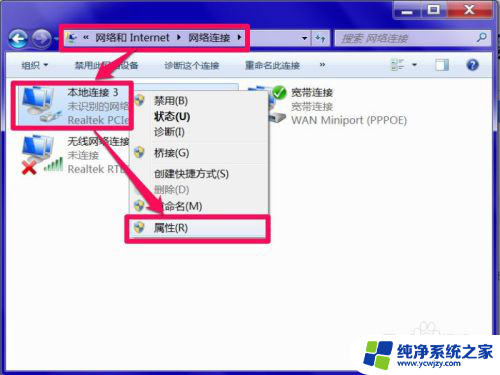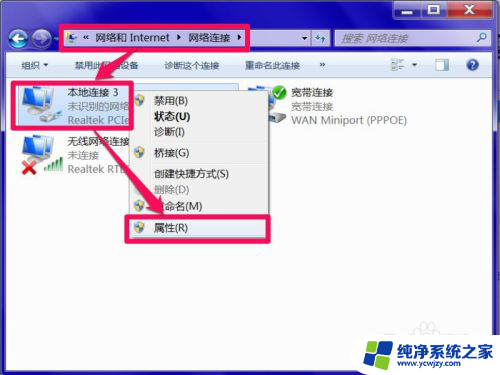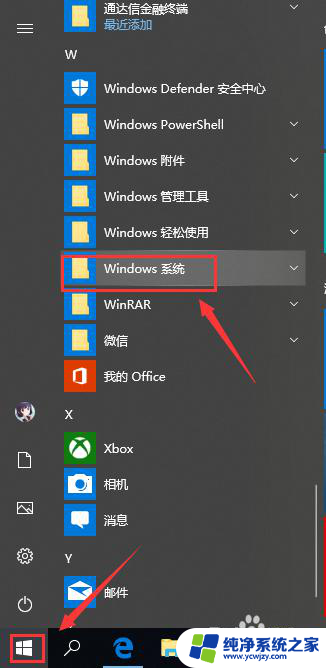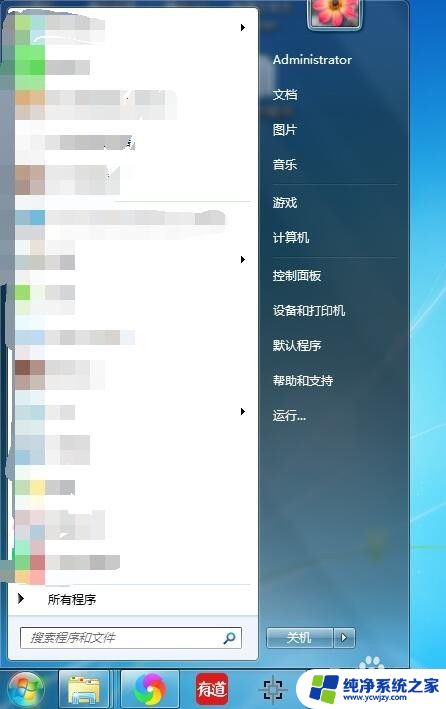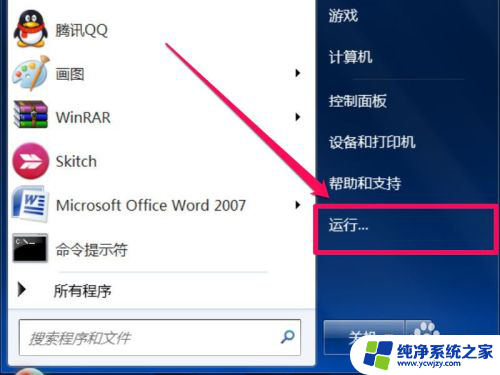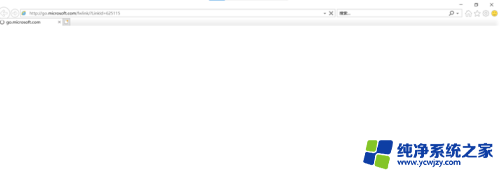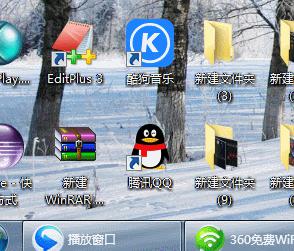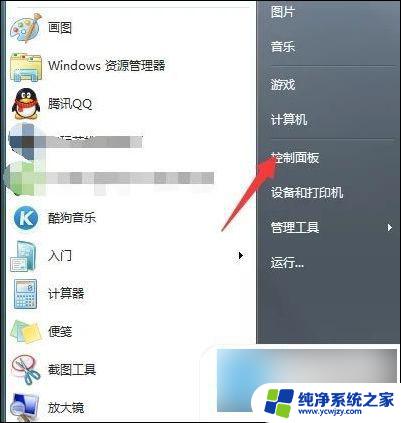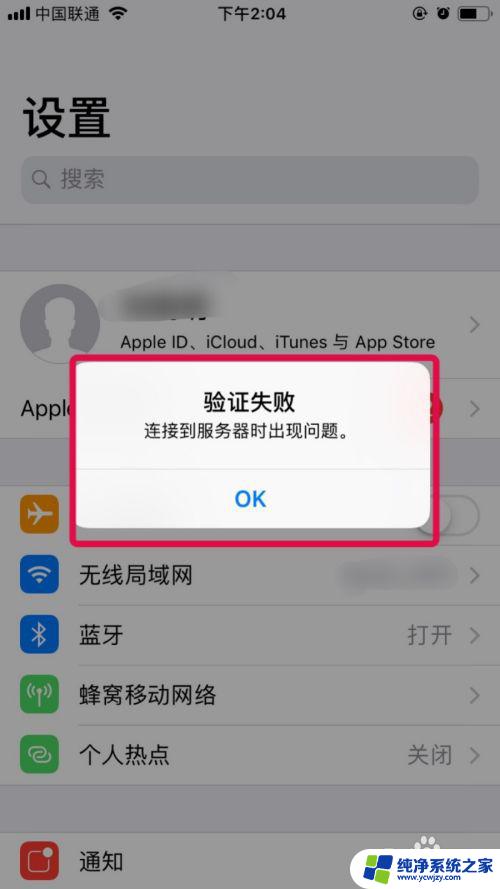dns服务器没检测到有响应是什么问题 DNS网络服务器未响应的解决方法
DNS服务器是指域名系统服务器,它负责将我们在浏览器中输入的域名转换为相应的IP地址,以便我们能够访问网站,有时候我们可能会遇到DNS服务器没有检测到有响应的问题,即无法正常访问网站。造成这种问题的原因可能有很多,例如网络连接问题、DNS设置错误等。为了解决这个问题,我们可以尝试一些解决方法,如检查网络连接、清除DNS缓存、更换DNS服务器等。在本文中我们将详细介绍DNS网络服务器未响应的解决方法,以帮助大家解决这个烦人的问题。
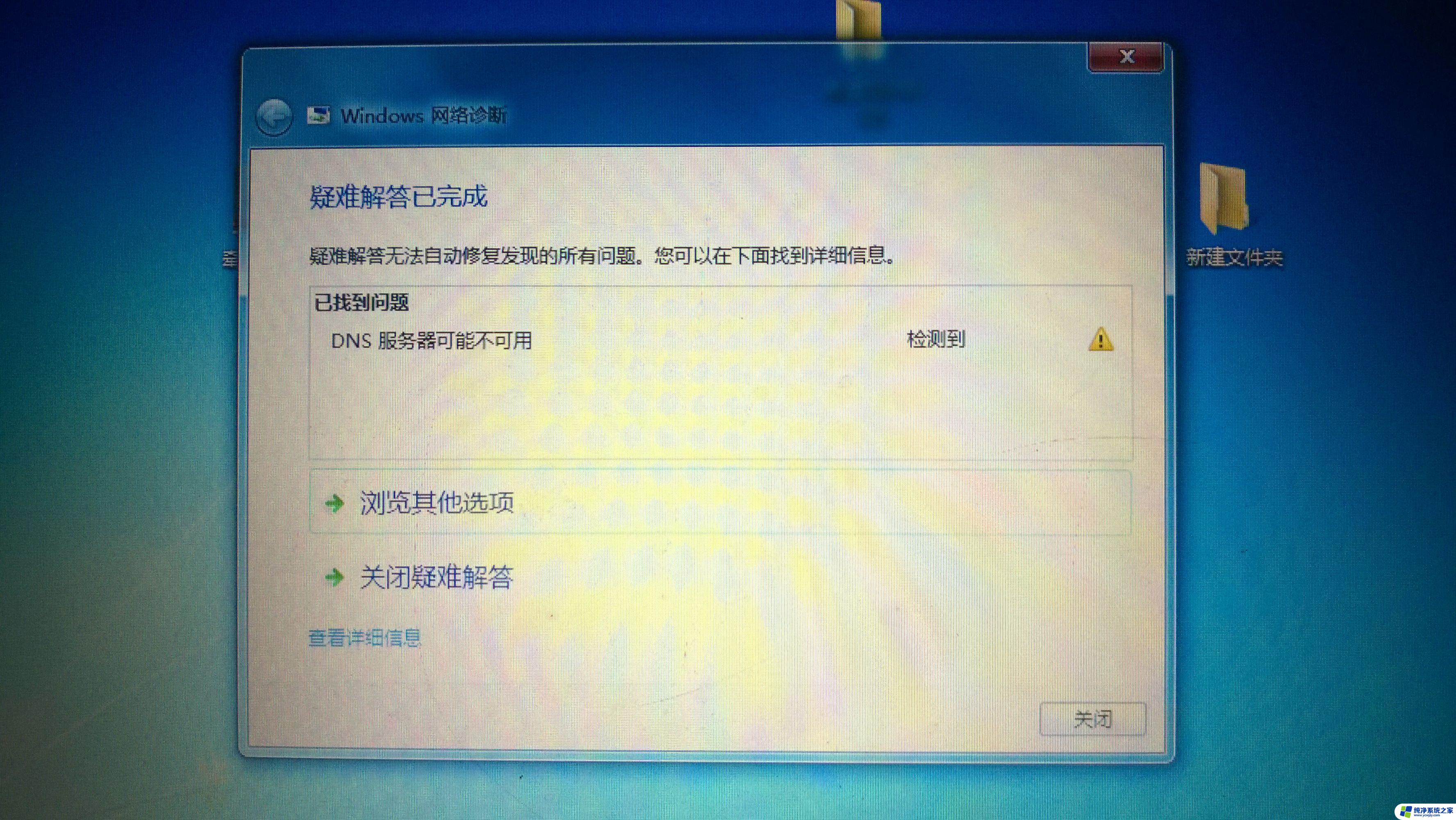
dns服务器没检测到有响应是什么问题?
方法一、
1. 首先我们要保证是不是电脑,路由器等硬件出现了问题,重启一下自己的电脑和路由器查看时候解决。
方法二、
1. 进入网络共享中心的网络连接窗口,选择本地连接,右键,选择“属性”;
2. 在本地连接属性窗口,选择“网络”选项卡。然后再选择“Internet 协议版本 4 (TCP/IPv4)”这一项,按“属性”;
3. 在协议属性窗口,找到“使用下面的DNS服务器地址”这一项,修改其首选DNS服务器,设置为8.8.8.8就行了,这个为通用的DNS服务器地址。
方法三、
1. 打开“运行”程序,输入cmd命令,确定;
2. 进入命令提示符窗口后,输入netsh winsock reset命令,回车,这个是重置Winsock命令;
3. 重置成功后,会有提示,需要重启电脑才能生效。
方法四、
1. 按住windows键+R键,在打开的“运行”对话框中,输入“services.msc”,并点击“确定”;
2. 在打开的“服务”窗口中,找到“DNS Client”服务,若此服务没有开启,我们“启动”此服务即可,同样建议大家启动“DHCP Client”服务。
方法五、
1. 若上述问题还没有解决,我们需要检查是否使用了代理。打开IE的“Internet选项”对话框,切换到“连接”选项卡。点击“局域网设置”后,取消弹出对话框里面的所有复选框。
以上是关于 DNS 服务器未检测到响应的问题的全部内容,如果您遇到了这种情况,不妨尝试根据小编提供的方法来解决,希望这对大家有所帮助。